win10 노트북 화면 하단에 컬러 줄무늬가 나타나는 경우 해결 방법_win10 노트북 화면에서 컬러 줄무늬 문제를 해결하는 방법
- WBOYWBOYWBOYWBOYWBOYWBOYWBOYWBOYWBOYWBOYWBOYWBOYWB앞으로
- 2024-03-27 14:26:251031검색
PHP 편집자 Youzi가 win10 노트북 화면의 색상 줄무늬 문제를 해결하는 방법을 소개합니다. 색상 줄무늬는 드라이버 문제, 하드웨어 오류 또는 연결 문제로 인해 발생할 수 있습니다. 먼저 그래픽 카드 드라이버를 업그레이드하거나 노트북을 다시 시작해 보세요. 문제가 해결되지 않으면 하드웨어 연결을 확인하거나 전문적인 수리 도움을 받아야 할 수도 있습니다. 불필요한 손실을 피하기 위해 솔루션을 시도하기 전에 중요한 데이터를 백업하는 것을 잊지 마십시오. 이 방법이 노트북 화면의 색상 줄무늬 문제를 해결하는 데 도움이 되기를 바랍니다!
1. 이 컴퓨터를 마우스 오른쪽 버튼으로 클릭하고 속성을 선택합니다.
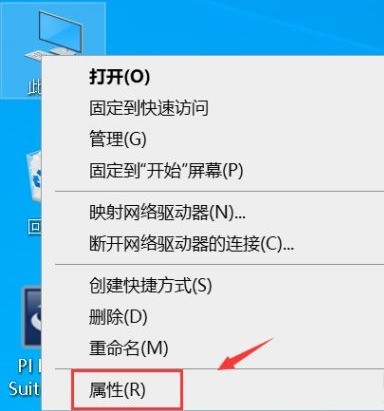
2. 장치 관리자를 클릭하여 들어갑니다.
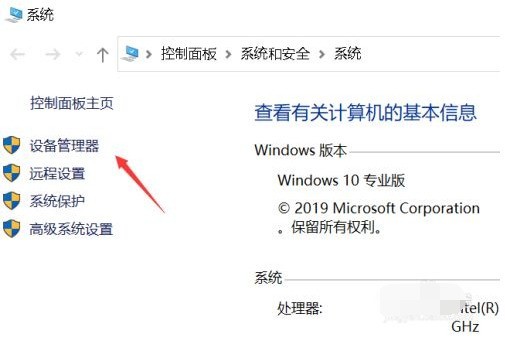
3. 디스플레이 어댑터를 클릭하세요.
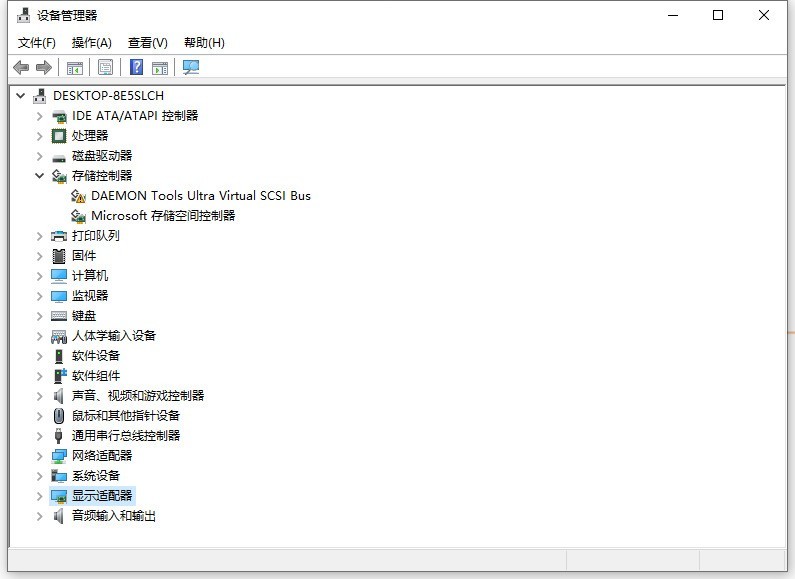
4. 그래픽 카드 하드웨어를 두 번 클릭합니다.
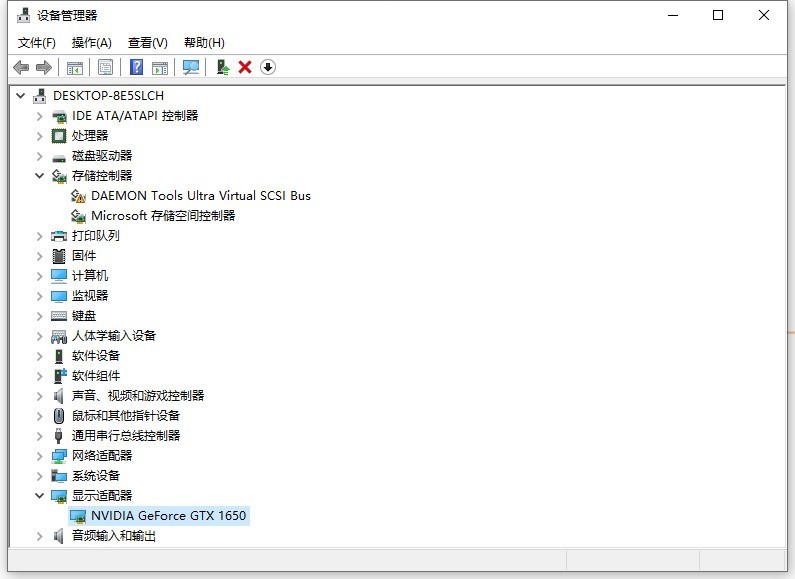
5. 드라이버 탭을 클릭하고 장치 제거를 클릭한 다음 드라이버 삭제를 선택하고 제거를 클릭합니다.
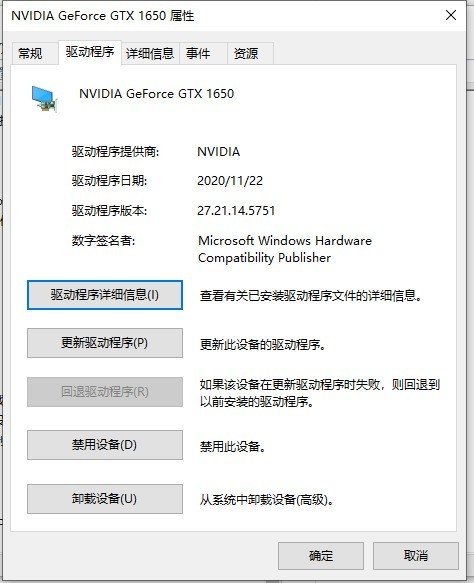
6. 장치 관리자-하드웨어 변경 사항 검색에서 작업을 클릭합니다.
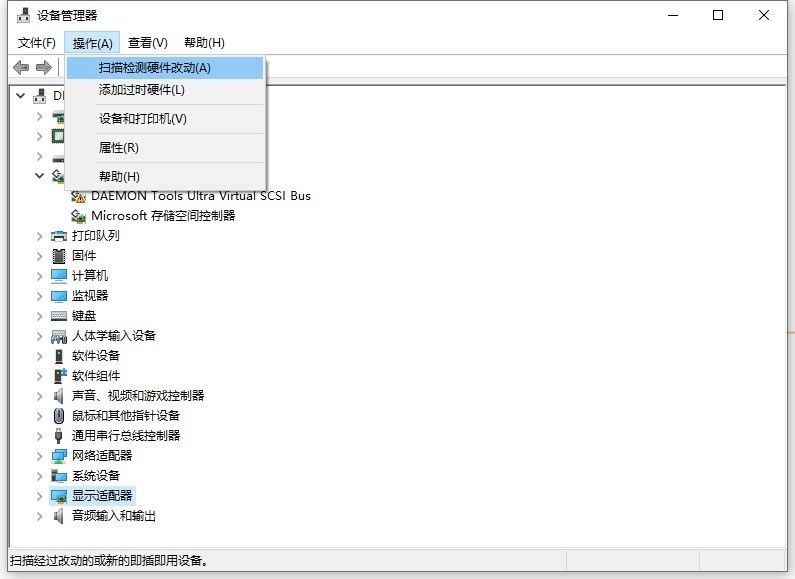
7. 아래 그래픽 카드를 마우스 오른쪽 버튼으로 클릭하고 드라이버 업데이트를 선택하세요.
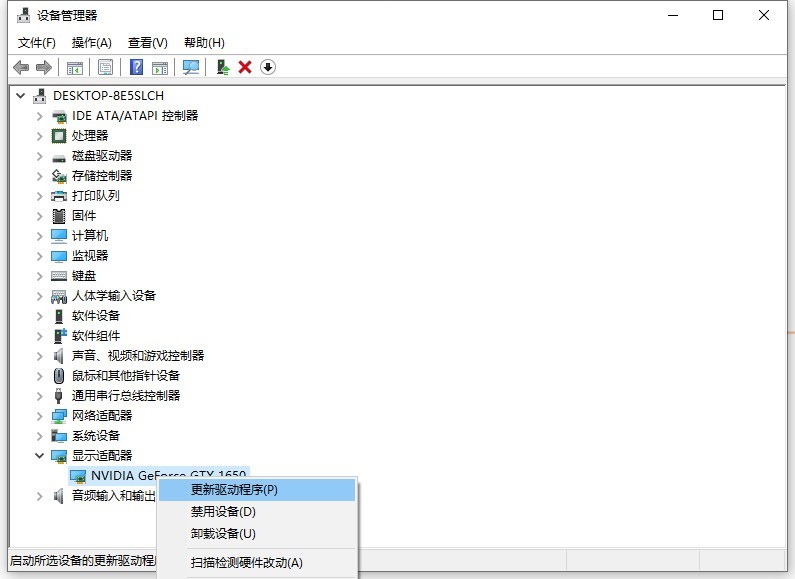
8. 컴퓨터에서 드라이버를 자동으로 검색하도록 선택합니다.
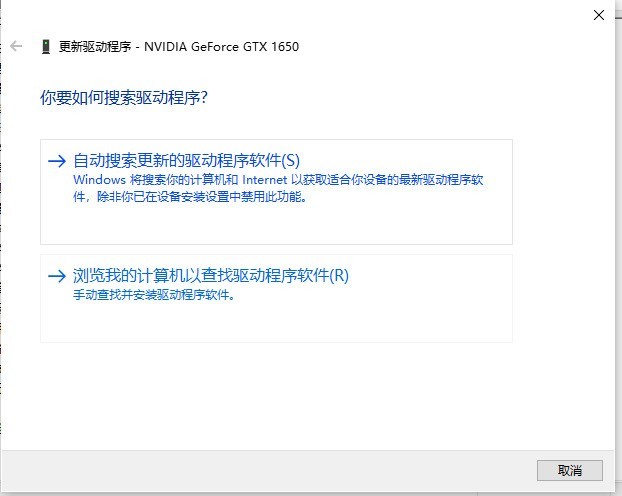
9. 시스템이 자동으로 최적의 드라이버에 적응하고 모니터가 정상으로 돌아갈 수 있습니다.
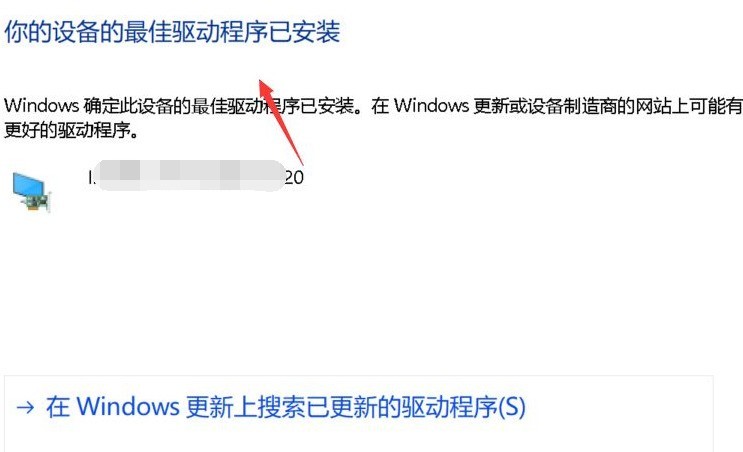
10. 드라이버를 업데이트한 후에도 여전히 작동하지 않으면 그래픽 카드를 다시 연결했다가 분리한 후 컴퓨터 그래픽 카드 연결 문제를 확인하세요. 그래도 작동하지 않으면 수리 센터에 보내 하드웨어 문제를 확인하는 것이 좋습니다.
위 내용은 win10 노트북 화면 하단에 컬러 줄무늬가 나타나는 경우 해결 방법_win10 노트북 화면에서 컬러 줄무늬 문제를 해결하는 방법의 상세 내용입니다. 자세한 내용은 PHP 중국어 웹사이트의 기타 관련 기사를 참조하세요!

